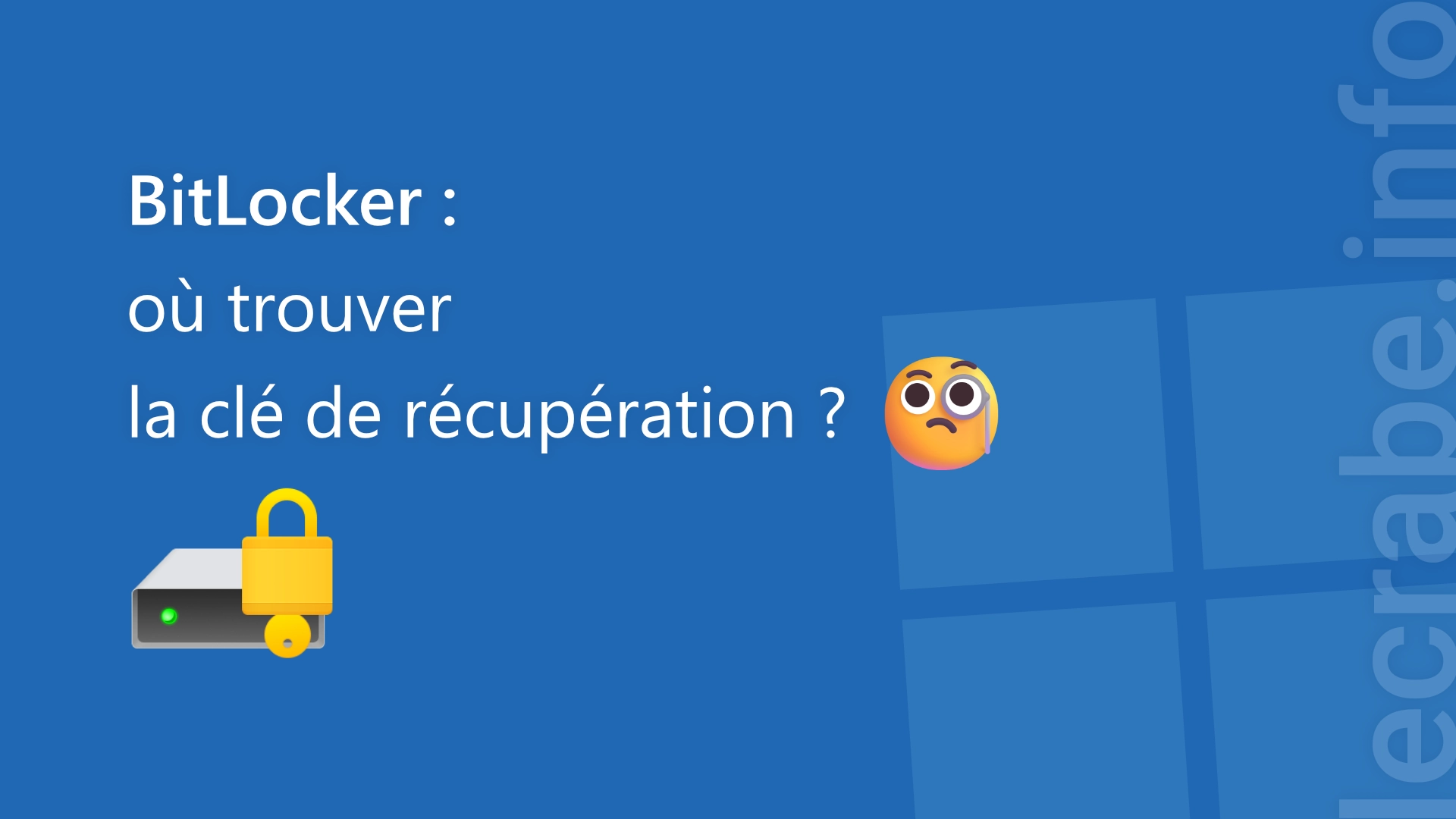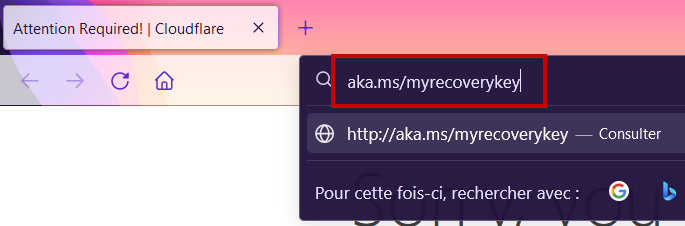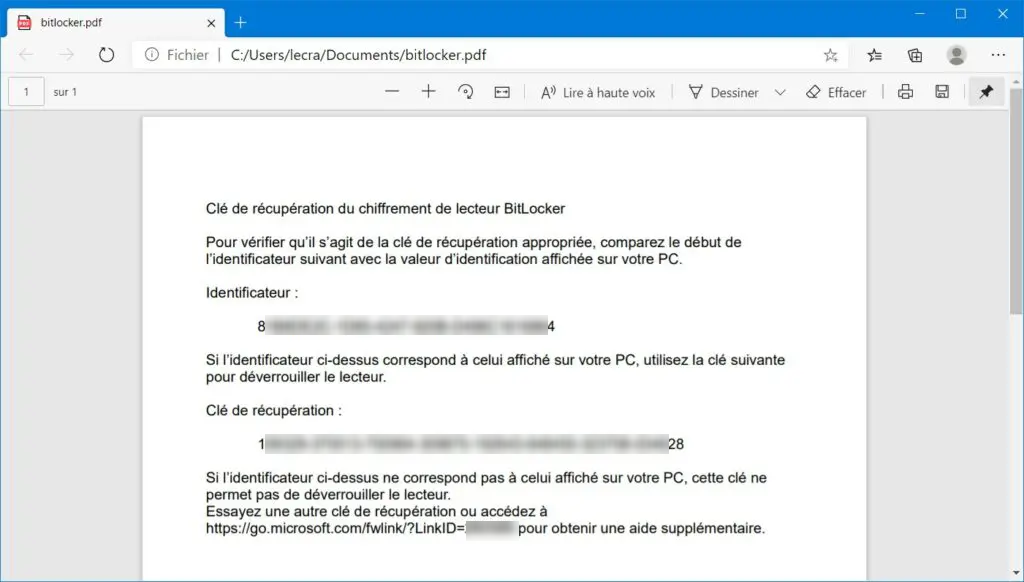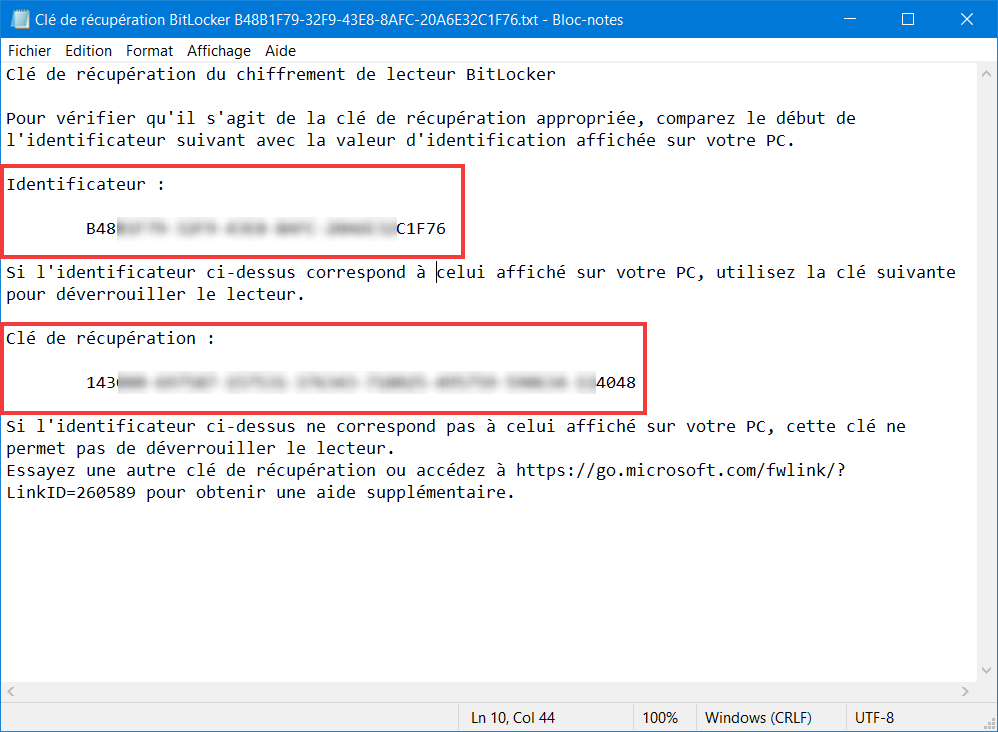La clé de récupération de BitLocker est un code sécurisé à 48 chiffres utilisé pour déverrouiller votre disque chiffré par l’outil BitLocker intégré à Windows. Avec Windows Famille et son Chiffrement de l’appareil (BitLocker léger), le déverrouillage est automatique grâce au module TPM. Avec Windows Pro, il est aussi possible de déverrouiller un disque chiffré par BitLocker avec un code PIN ou une clé USB de démarrage.
Mais, que se passe-t-il :
- ☞ Quand on oublie son code PIN ?
- ☞ Quand on perd sa clé de démarrage ?
- ☞ Quand le TPM ne délivre pas la clé de récupération ?
Et bien, le disque chiffré reste verrouillé. C’est là qu’entre en jeu la clé de récupération BitLocker.
Dans ce tutoriel, nous vous expliquons où trouver la clé de récupération BitLocker pour déverrouiller manuellement votre disque chiffré.
Étape 1 : noter l’ID de clé de récupération
Chaque clé de récupération a son identifiant, appelé « ID de clé de récupération », composé de chiffres et de lettres (code alphanumérique). Il est unique et permet d’identifier rapidement et sûrement la bonne clé de récupération à utiliser pour déverrouiller un disque chiffré par BitLocker.
Lorsque votre ordinateur chiffré reste verrouillé, une page bleue s’affiche au démarrage pour demander d’entrer la clé de récupération du lecteur :
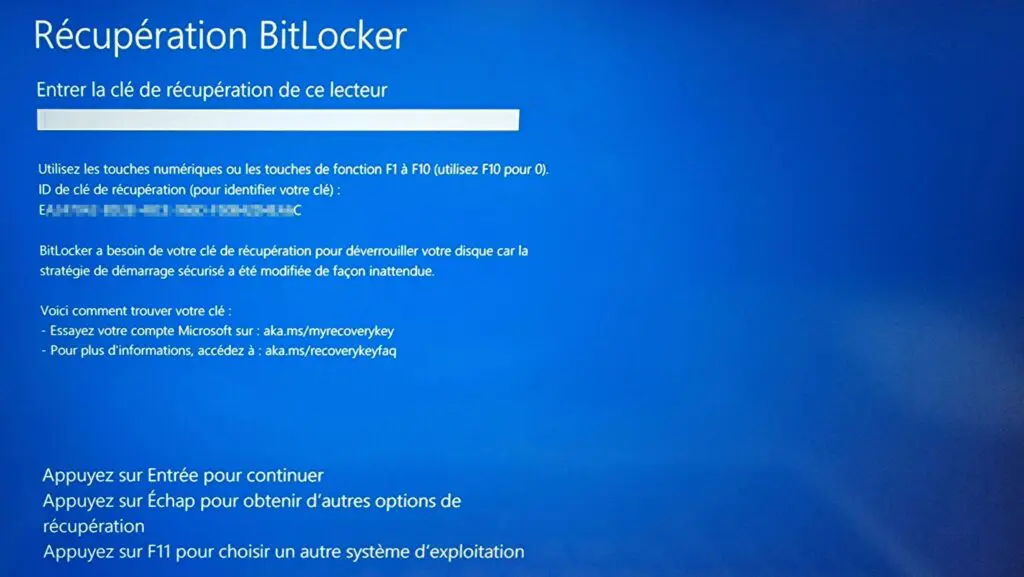
Pour vous permettre de savoir quelle clé de récupération est demandée, cette page bleue vous indique l’ID de clé de récupération :

Notez attentivement cet identifiant pour retrouver la clé de récupération.
Étape 2 : trouver la clé de récupération BitLocker
Lorsqu’on chiffre un disque avec BitLocker, la clé de récupération est forcément sauvegardée quelque part :
- dans le compte Microsoft (si on l’a renseigné) ;
- sur un disque mémoire flash USB ;
- dans un fichier .txt ;
- sur une feuille imprimée.
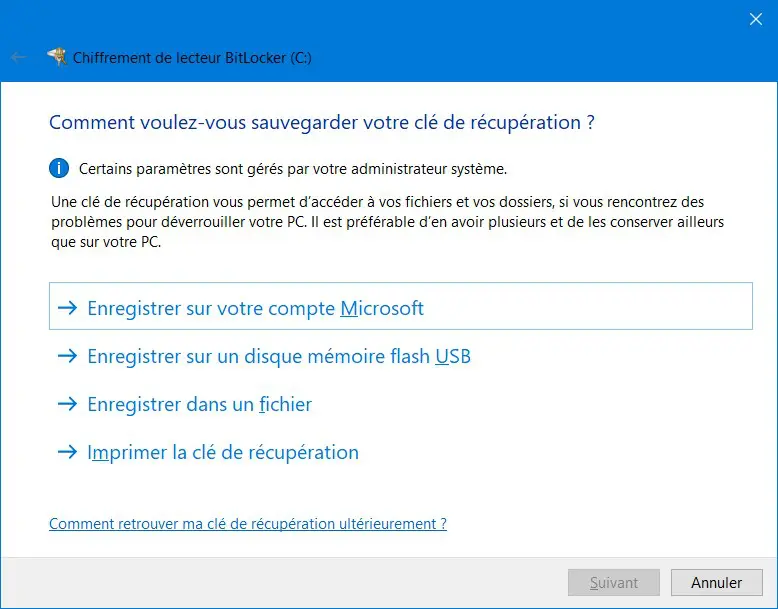
via le compte Microsoft
Je précise que vous devez impérativement consulter le compte Microsoft utilisé pour l’ordinateur bloqué.
- Rendez-vous sur le compte Microsoft, ou tapez l’URL adéquate dans votre navigateur :
aka.ms/myrecoverykeypour un compte personnel, ou :
aka.ms/aadrecoverykeypour un compte professionnel ou scolaire.
- Renseignez votre adresse e-mail, puis votre mot de passe afin de vous connecter.
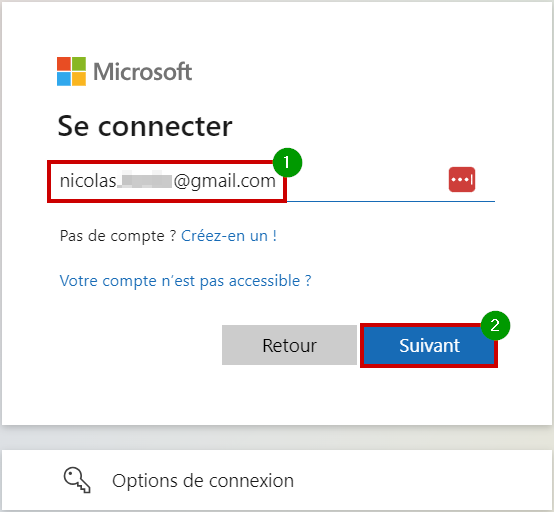
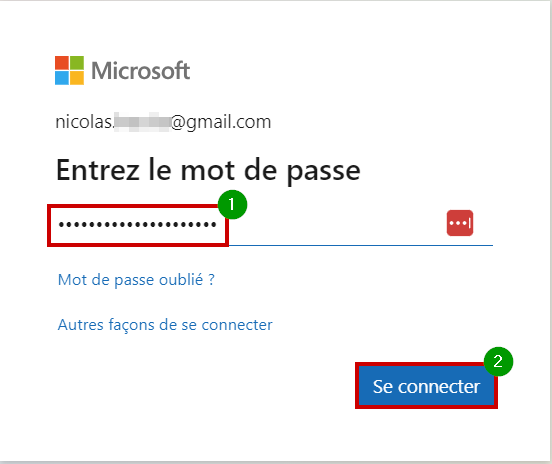
- Votre clé de récupération (ou plusieurs comme c’est le cas pour moi) s’affiche directement à l’écran. Utilisez l’ID de la clé de récupération pour trouver et vérifier la bonne clé de récupération.
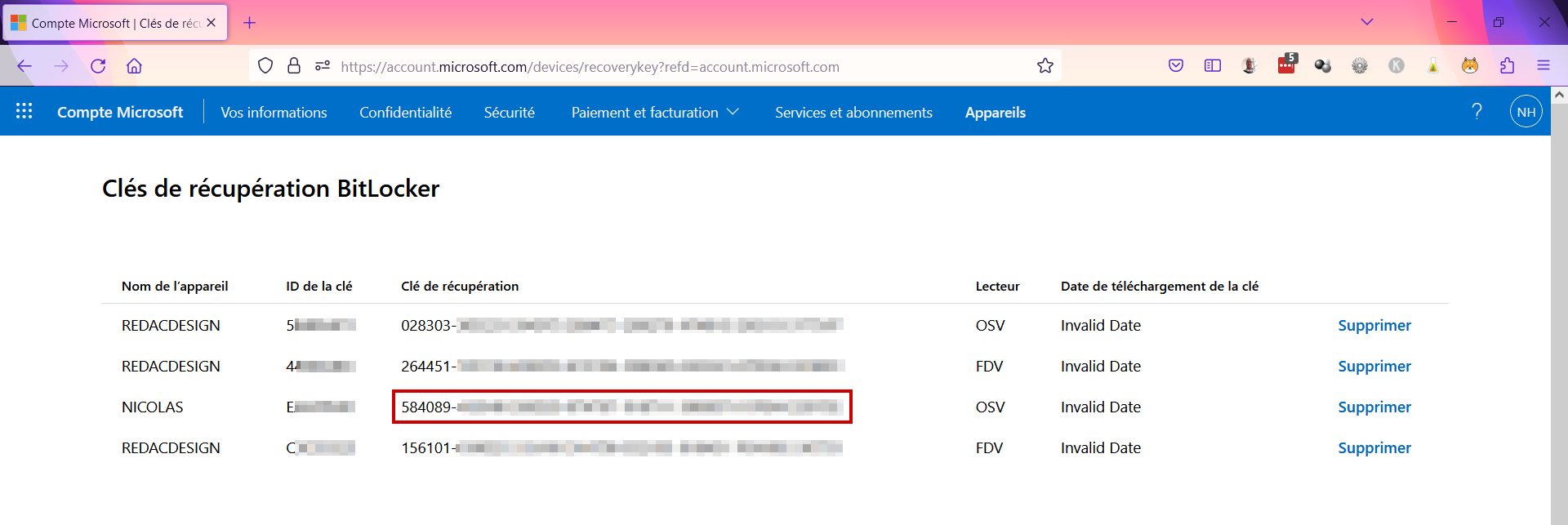
Vous êtes déjà sur votre compte Microsoft, mais vous ne savez pas où se trouve votre clé de récupération BitLocker ? Suivez cette méthode :
- Allez sur Appareils, au milieu de la fenêtre (1) ou via le menu en haut (2).
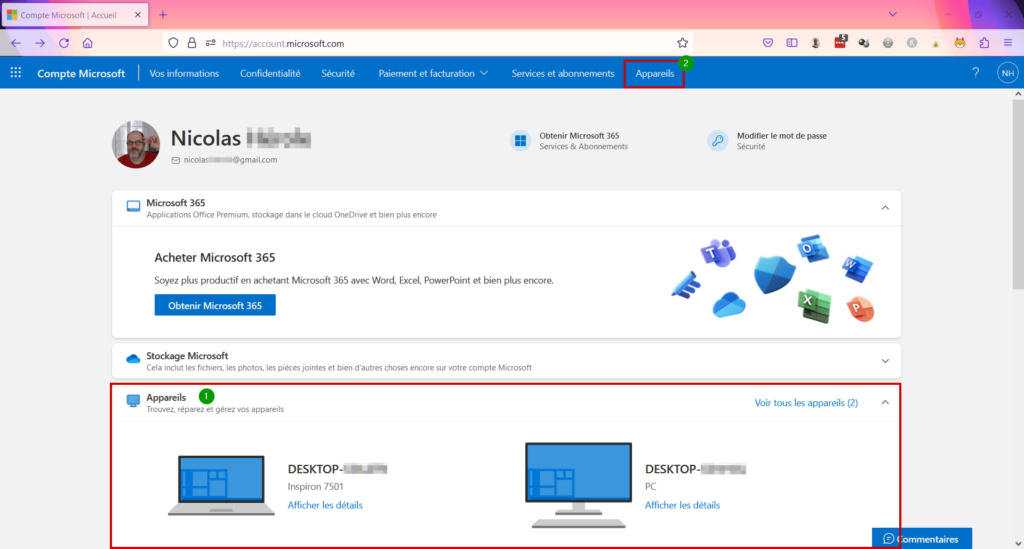
- Repérez l’appareil concerné et cliquez sur Afficher les détails.
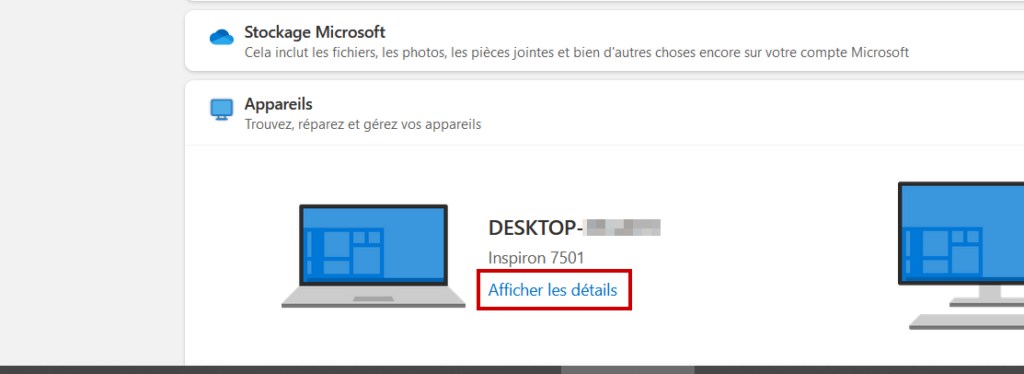
- Ouvrez ensuite Gérer les clés de récupération.
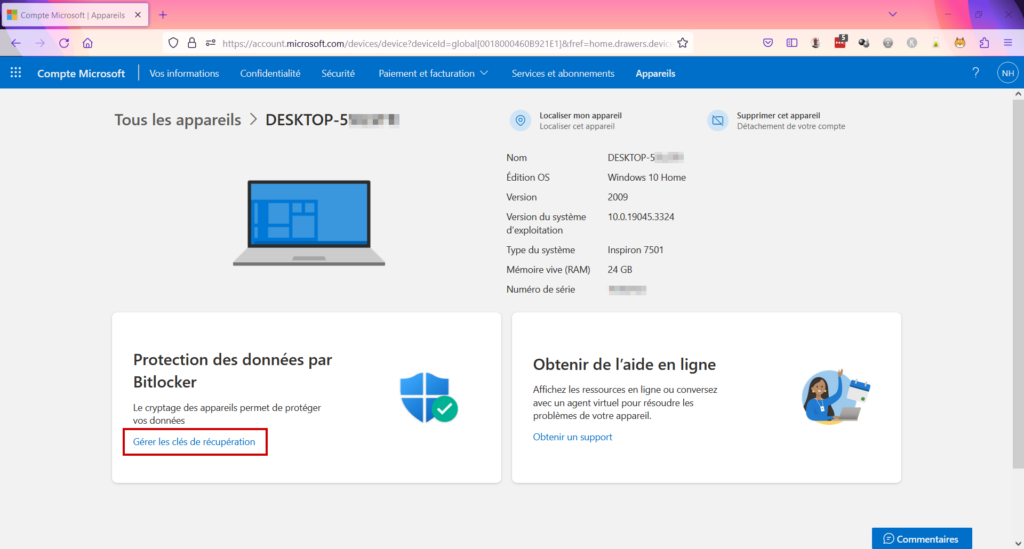
- La liste de vos clés de récupération BitLocker s’affiche alors à l’écran. Détectez votre clé de récupération et notez-la sur papier ou prenez une photo de votre écran.
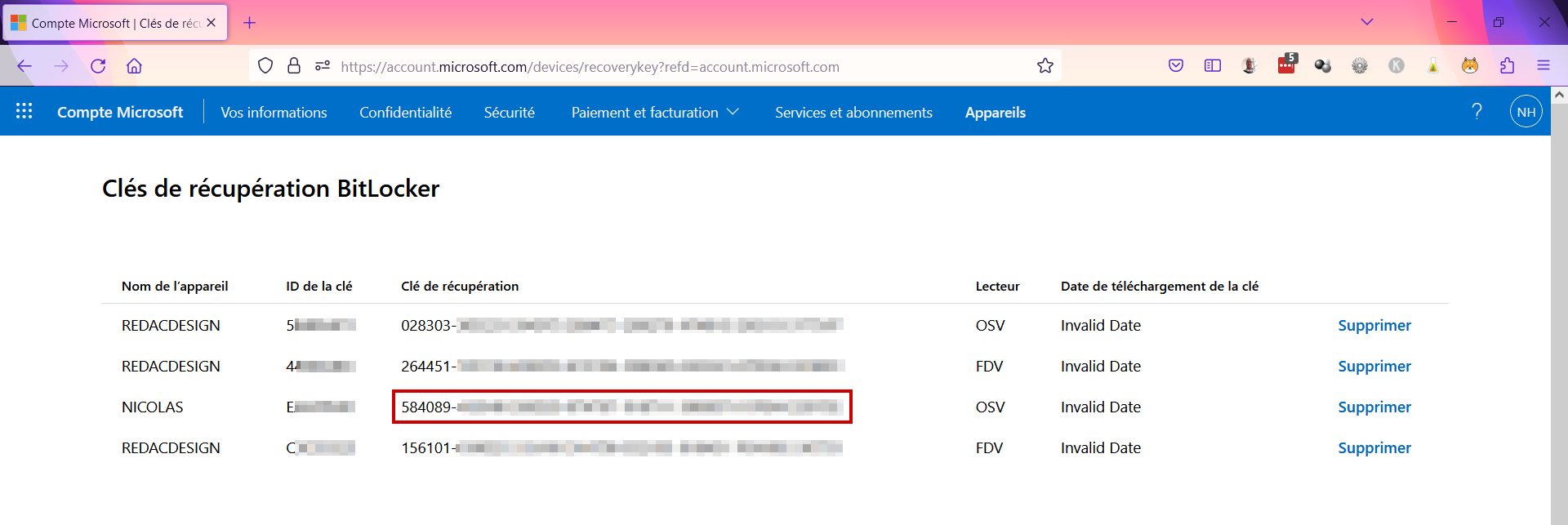
via une impression
Lorsque vous avez activé le chiffrement de votre disque avec BitLocker, vous avez peut-être opté pour une sauvegarde de la clé de récupération sur un document imprimé. Vous l’avez certainement archivé dans vos tiroirs ou placards de bureau. En format PDF sur ordinateur, il ressemble à cela :
via un fichier .txt
L’une des options de sauvegarde de la clé de récupération est la création d’un fichier .txt consultable sur n’importe quel logiciel de traitement de texte dont le bloc-notes. Si vous avez été malin, vous l’avez enregistré ailleurs que dans le disque chiffré (sur un disque dur externe, une clé USB, en pièce jointe dans un e-mail, etc.). Sinon, vous n’aurez jamais accès à ce code !
Voici à quoi il ressemble :
Comment utiliser la clé de récupération BitLocker ?
Découvrez notre super tutoriel :
Comment utiliser la clé de récupération de BitLocker ?
BitLocker : nos autres articles
- BitLocker bloque mon PC : notre solution
- Chiffrement BitLocker : c’est quoi ? Le guide ultime
- Comment activer BitLocker sur Windows 10 Famille ?
- Désactiver BitLocker dans le BIOS : possible ?
- Désactiver BitLocker avec CMD sur Windows [10, 11]
- Comment désactiver BitLocker sur Windows [11,10] ?
- manage-bde : Bitlocker en ligne de commande
- Comment fonctionne BitLocker ? Explication complète